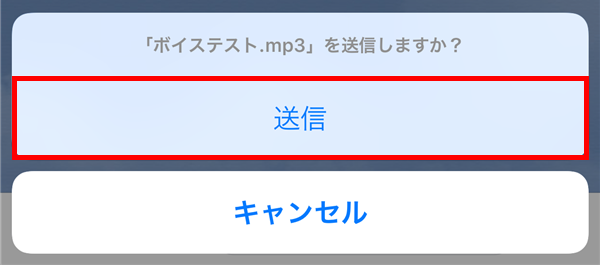LINEでは、MP3ファイルをトークルームから友だちに送ることができます。
今回は、このMP3ファイルを友だちに送る方法を紹介します。
MP3ファイルを友だちに送る方法
※ここでは、iOS版LINEアプリ(バージョン 9.8.0)を使用します。
1.LINEアプリを起動すると、前回開いていたタブが開くので、MP3ファイルを送る友だちとのトークルームに入室します。
画面左下の「+」マークをタップします。
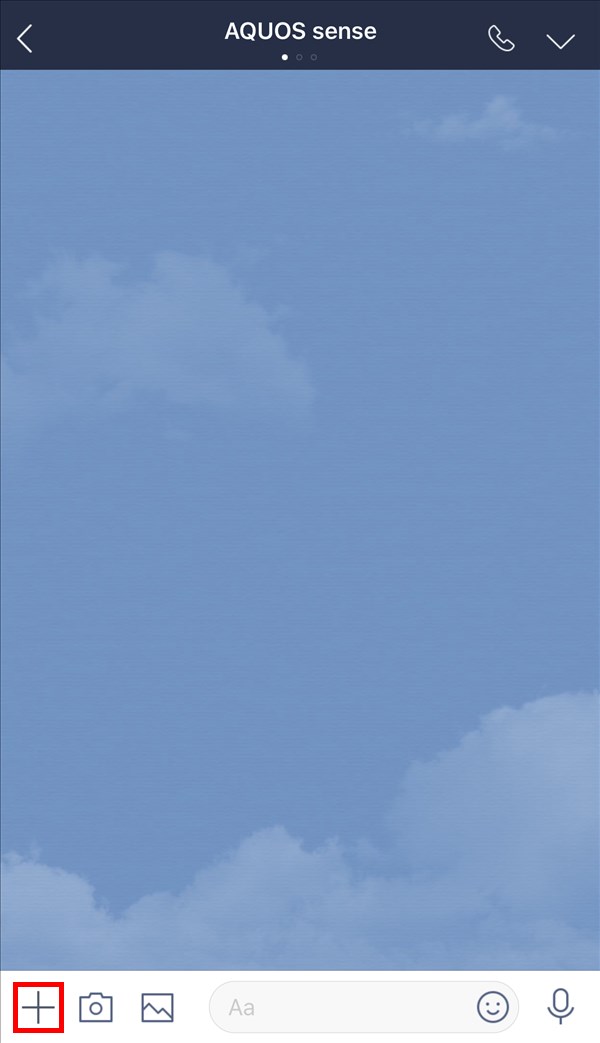
2.画面下から「メニュー」画面が開くので、「ファイル」をタップします。
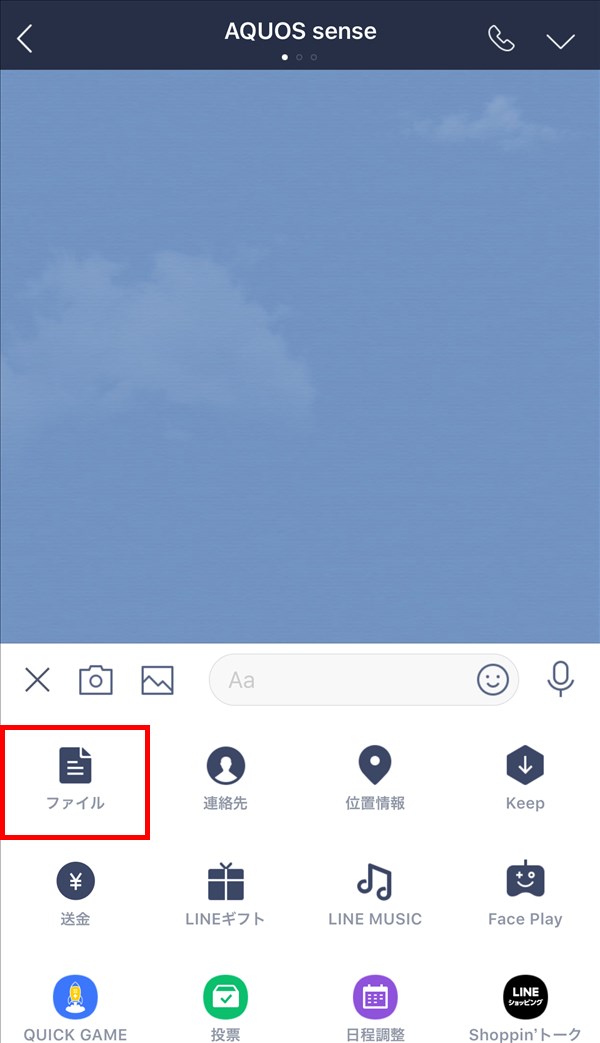
3.「最近使った項目」画面が開くので、友だちに送るMP3ファイルをタップします。
※「ファイル」アプリで開いていたフォルダによって、ここで開く画面(フォルダ)は異なります。
※ここでは、「ボイステスト」ファイルをタップします。
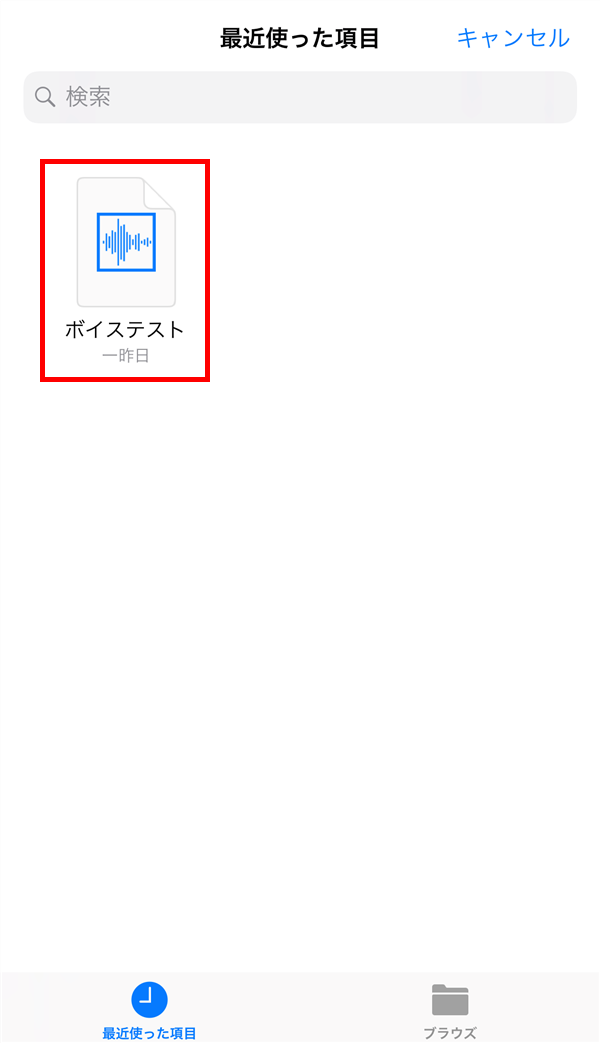
※「最近使った項目」画面に、該当ファイルがなければ、画面右下の「ブラウズ」タブをタップして、「このiPhone内」-「~(フォルダ名)」等からMP3ファイルを選択します。
※「このiPhone内」にMP3ファイルを保存する方法については、こちらを参照ください。
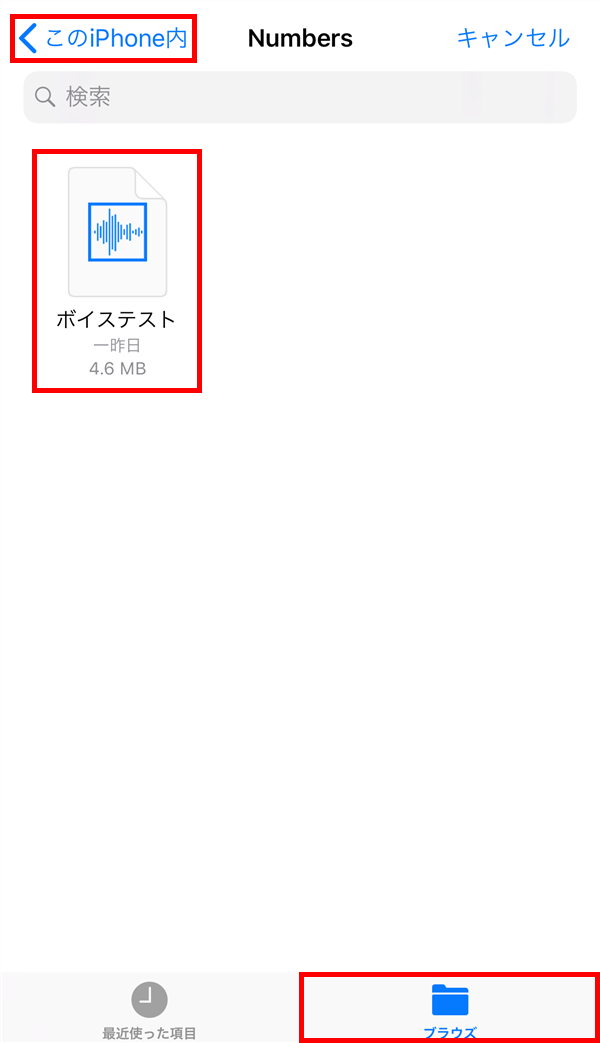
4.トークルームに戻り、画面下から「「~」を送信しますか?」画面が開くので、「送信」をタップします。
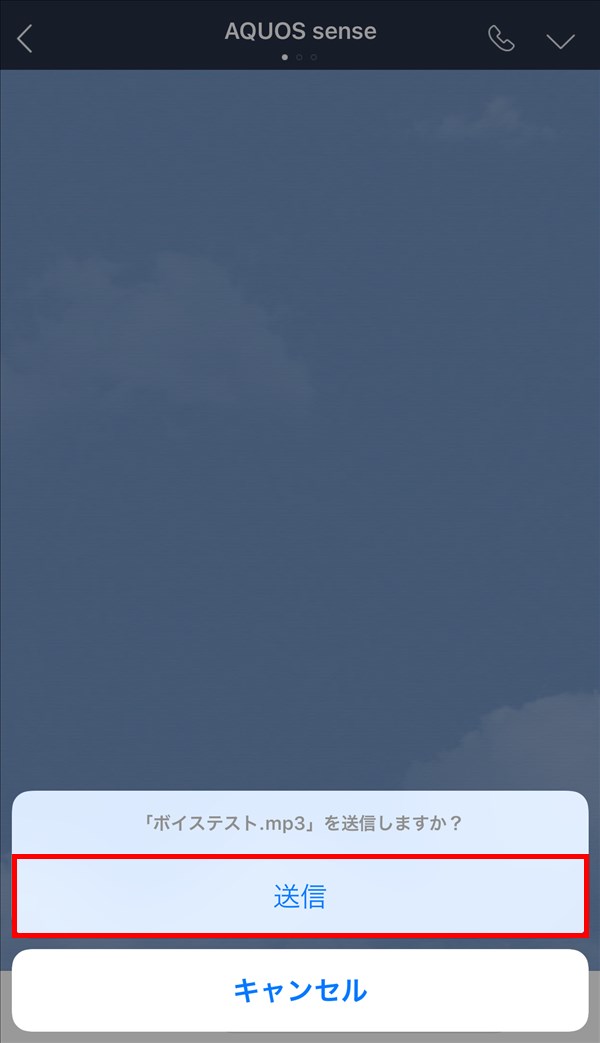
5.「3.」で選択したMP3ファイルが、メッセージとして、友だちに送信されます。
※メッセージを見ると、「有効期限:~(1週間後)」と表示されています。LINEのメッセージで送信・受信したファイルは、1週間が経過すると、LINEのサーバー上から削除されるようなので、ご注意ください。
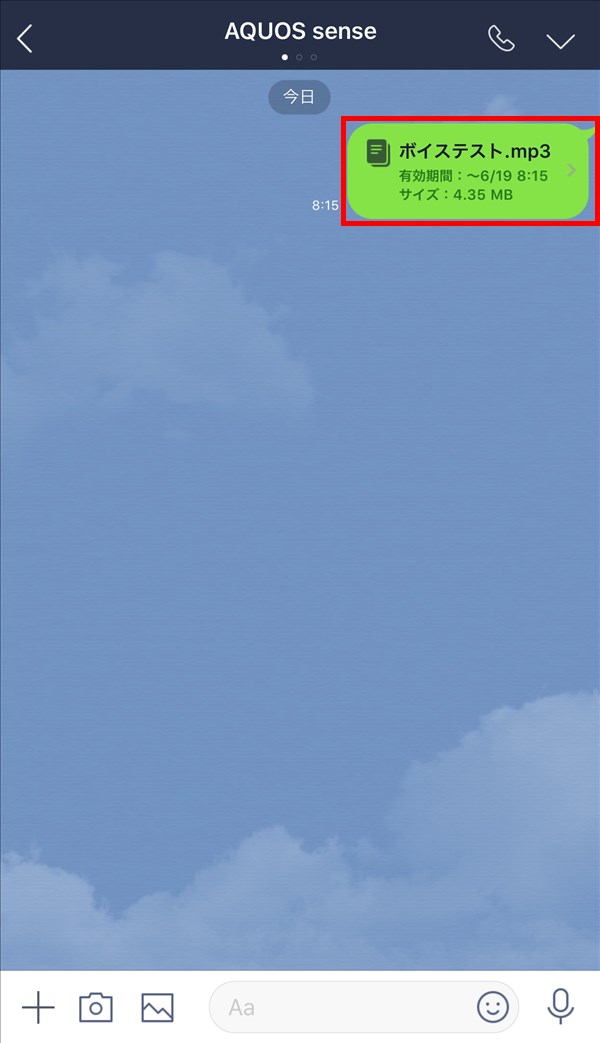
6.「5.」で友だちに送信されたMP3ファイルのメッセージをタップすると、ファイルの再生画面が開き、MP3ファイルを再生することができます。
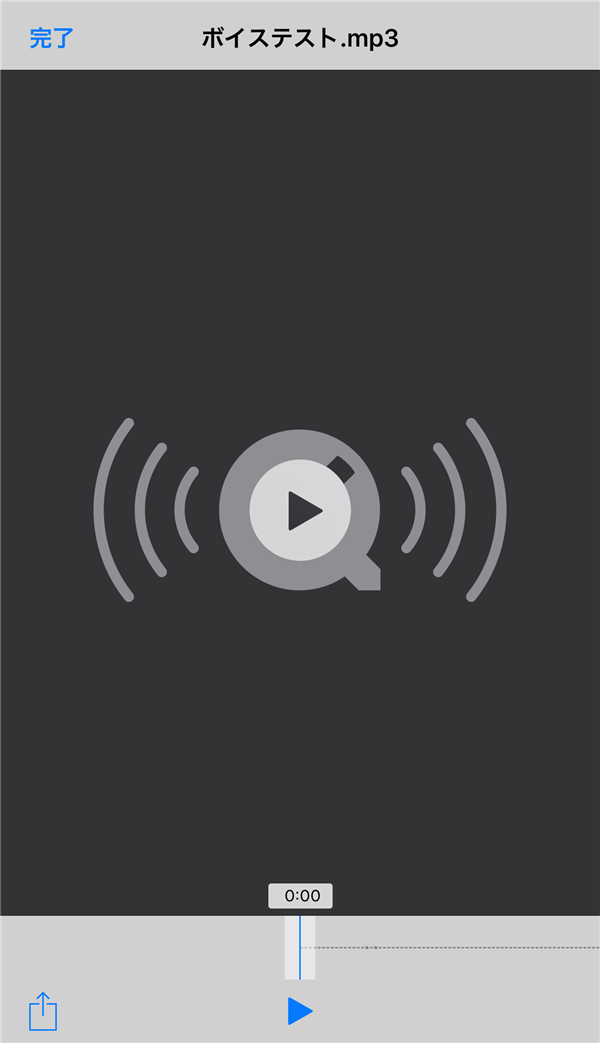
MP3ファイルを受信した側は?
MP3ファイルを受信した友だち側のLINEでは、どう表示されるのかを見てみました。
※ここでは、Android版LINEアプリ(バージョン 9.8.1)を使用します。
7.LINEアプリを起動すると、前回開いていたタブが開くので、MP3ファイルを受け取る友だち(自分)とのトークルームに入室します。
8.友だち(自分)からのMP3ファイルが届いているので、これをタップします。

9.MP3ファイルのダウンロードが開始されます。
ダウンロードが完了すると、「メニュー」画面がポップアップで開くので、「共有」や「Keepに保存」することができます。
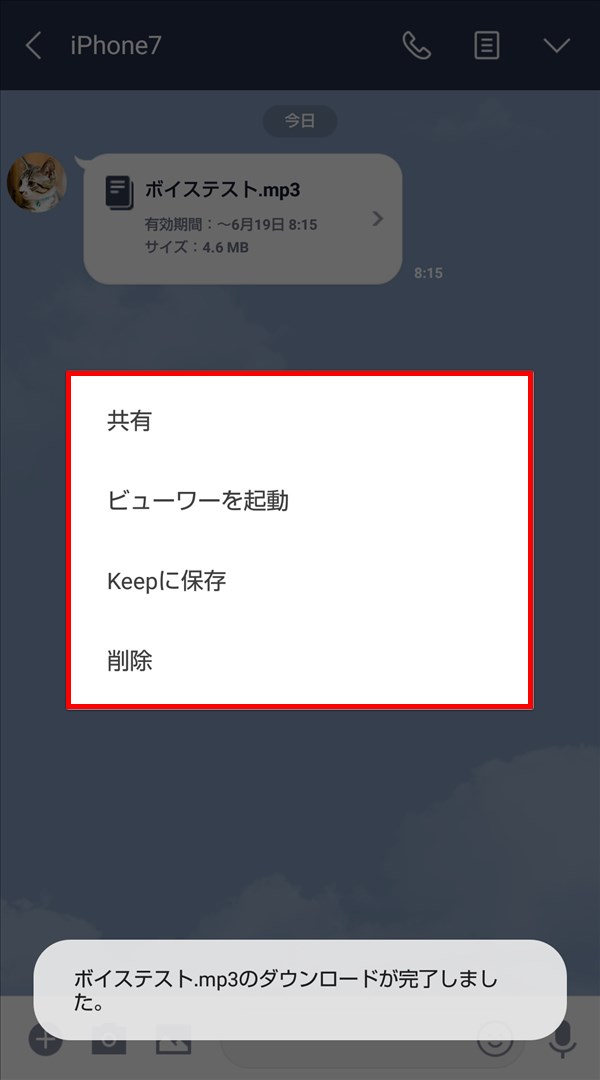
MP3ファイルをLINEで送信すると音質が落ちる?
LINEのトークルームからMP3ファイルを送信すると、ファイルが圧縮されて音質が落ちるようなので、調べてみました。
※下記のMP3ファイルを、それぞれメールでWindowsに送信して、Windowsの「foobar2000」アプリで、各ファイルのプロパティを見てみました。
元のMP3ファイル(3分8秒)
ファイルサイズ:4.34MB
サンプルレート:48000Hz
ビットレート:192kbps
LINEのトークルームで受信したMP3ファイル(3分8秒)
※上記「9.」で、トークルームで受信したMP3ファイルを「共有」からメールで送信しました。
ファイルサイズ:4.34MB
サンプルレート:48000Hz
ビットレート:192kbps
LINEのトークルームで受信したMP3ファイル(3分8秒)
※上記「9.」で、トークルームで「Keepに保存」して、「Keep」から「共有」してメールで送信しました。
ファイルサイズ:4.34MB
サンプルレート:48000Hz
ビットレート:192kbps
上記の3ファイルを比較すると、「ファイルサイズ」「サンプルレート」「ビットレート」と、どの値も変わらず、MP3ファイルは圧縮されずに送信されて、音質の劣化もしていないようです。
MP3ファイルのファイルサイズがもっと大きかったり、著作権保護されている音楽ファイル等は、圧縮されるのかもしれません。ここで使用したiPhoneのボイスレコーダーアプリで録音した約3分・4.3MBほどのMP3ファイルは、圧縮されずに無劣化で送信・受信することができました。